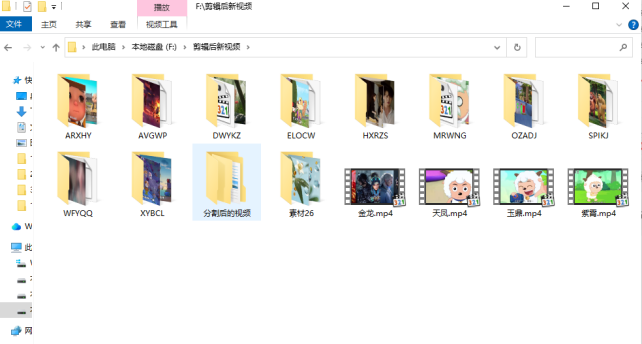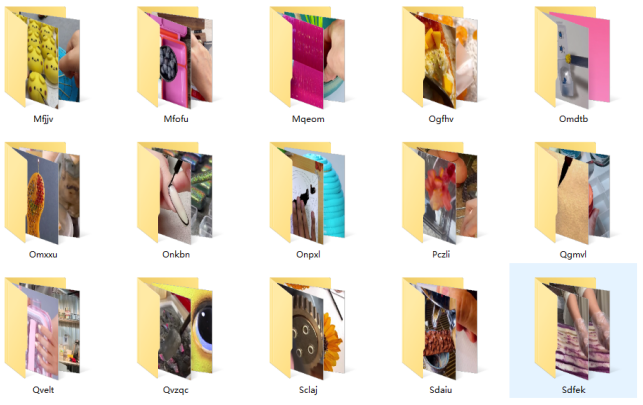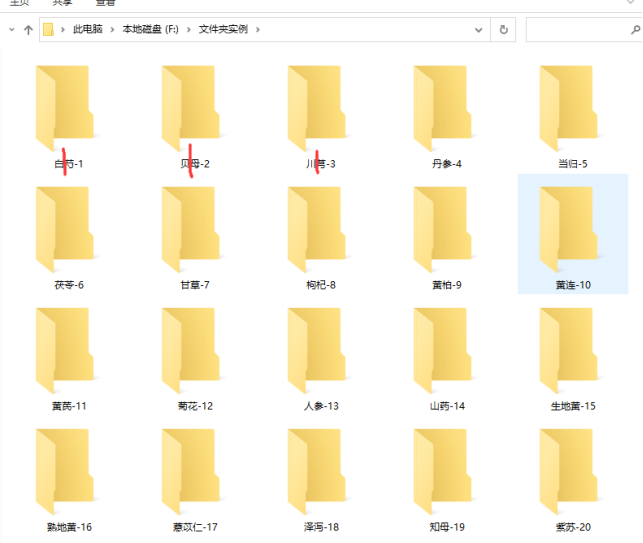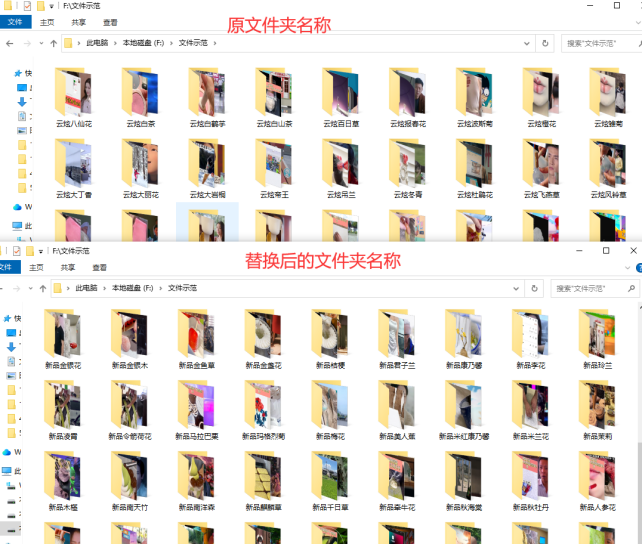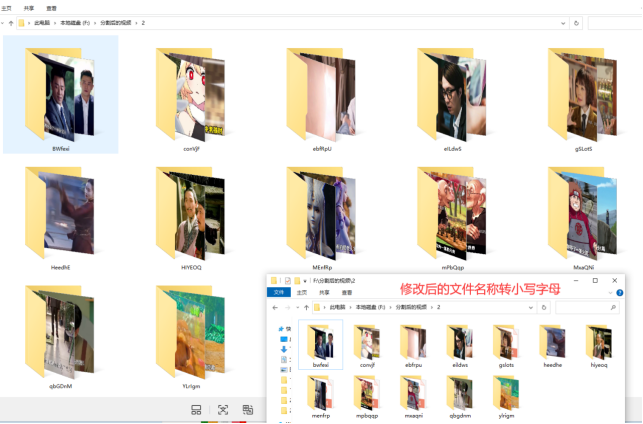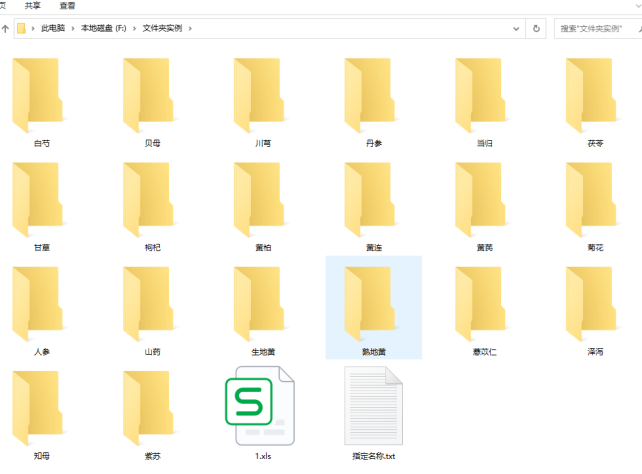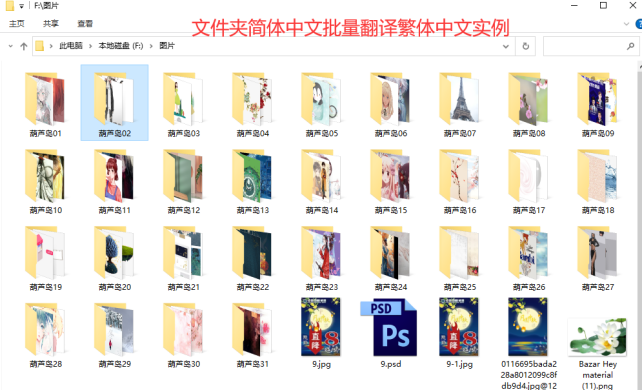【云炫文件管理器】掌握文件夹重命名技巧:文件夹名称字母大小写批量转换的操作方法
在这个数字化时代,经常要与各种文件和文件夹打交道。有时候,为了提高工作效率或整理文件,要对文件夹名称进行修改。其中,字母大小写的转换是一个常见的需求。例如,将所有文件夹名称中的大写字母转换为小写字母,或者将所有文件夹名称中的小写字母转换为大写字母。这种转换可以有助于提高文件管理的效率和可读性。现在一起来探讨云炫文件管理器如何把文件夹大小写名称批量转换的技巧。
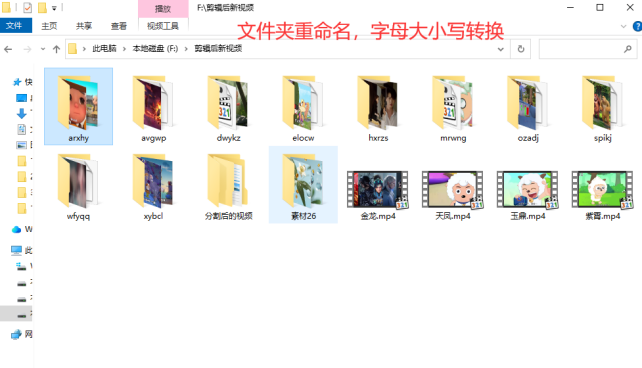
一、准备文件夹和批量重命名工具
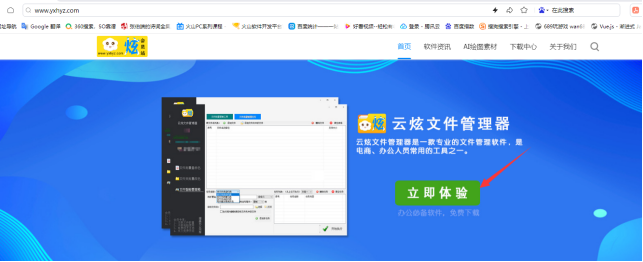
二、文件夹名称大小字母批量转换的操作步骤。
操作1、在云炫文件管理器主页面上点击“文件夹批量改名”功能,进入编辑面板中。
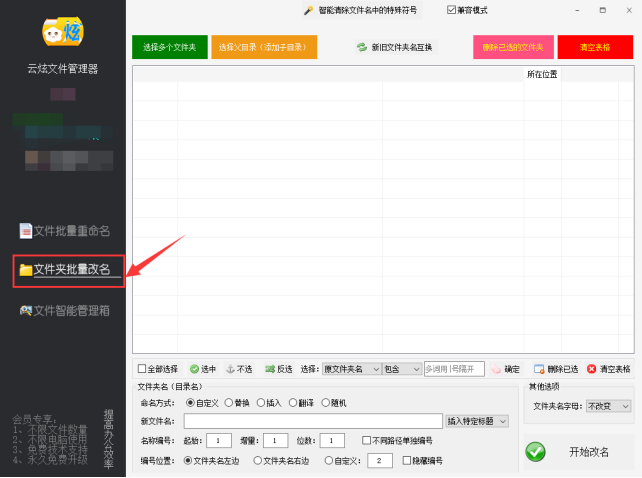
操作2、把文件夹导入到软件中。在面板上点击“选择多个文件夹”再选中文件夹并点击“选择文件夹”批量导入到列表中。
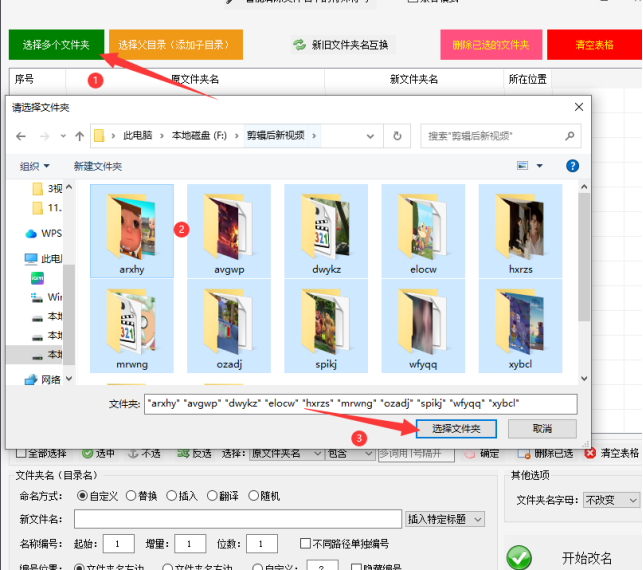
操作3、先选择命名方式“自定义”再选择“原目录名称”。
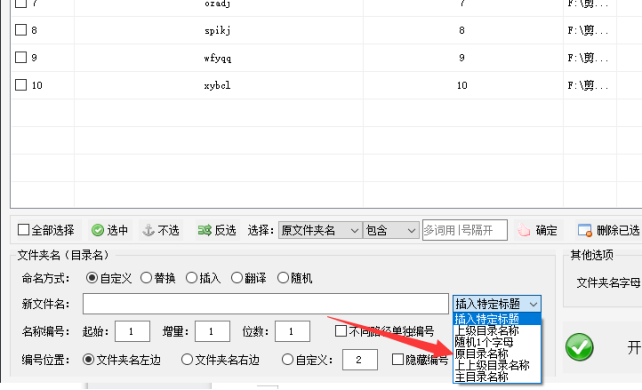
操作4、要保持原文件夹名称不变那要再勾选“隐藏编号”
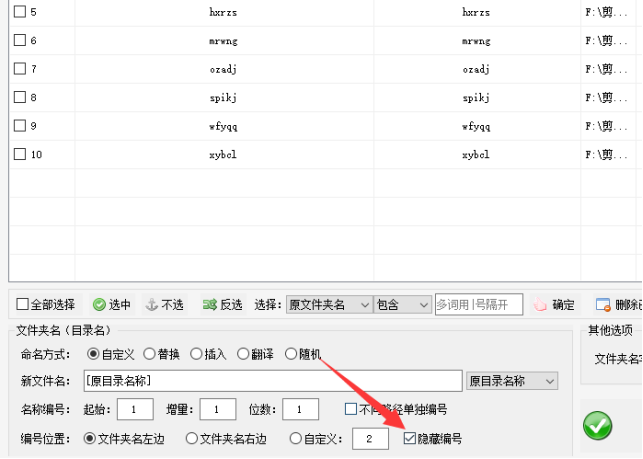
操作5、选择文件字母选项“全部大写”,其他“全部小写,首字大写,首字小写”可根据要求来选择。
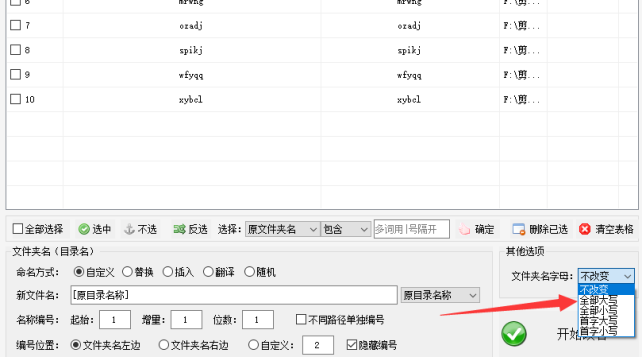
操作6、接下来在列表上预览新文件夹名称是否符合,再点击“开始改名”进入文件夹名称重命名工作。

操作7、过程是很快的,可通过状态栏查看是否“重命名成功”,在列表上右击可打开文件夹所在的位置。
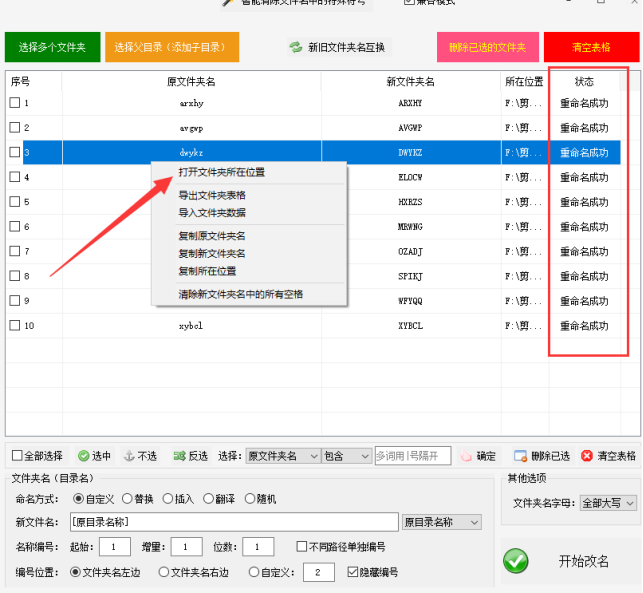
操作8、打开目标文件夹,可看到所有的文件夹字母成功转换为大写字母。